BBC iPlayerからiPhoneへのダウンローダー

iDownloadeは、BBCのiPlayerサービスからDRMフリーのコンテンツをダウンロードできるクロスプラットフォームツールです。.mov形式の動画もダウンロードできます。
Flateryは、美しいフラットデザインを紹介する新しいアイコンテーマ(現在ベータ版)です。Papirus、Paperなどのアイコンテーマが好きな場合は、Flateryもチェックしてください。Linuxで動作させる方法は次のとおりです。
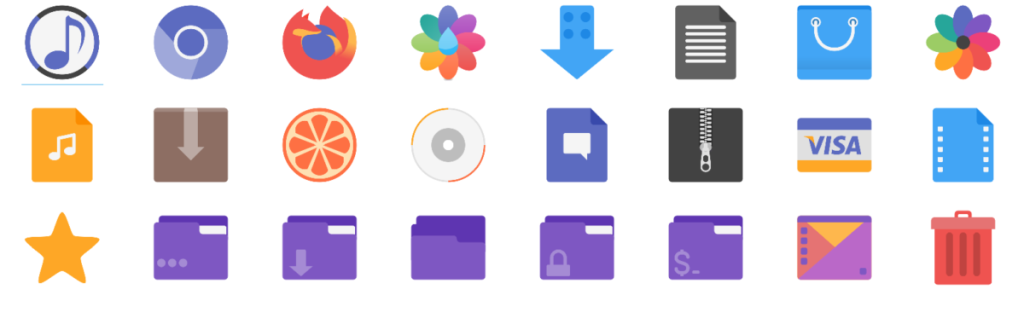
Flateryアイコンテーマは、Gnome-look.orgテーマWebサイト、およびGitHubからソースファイルとしてすべてのLinuxユーザーが利用できます。このガイドでは、アイコンファイルをダウンロードするための最もユーザーフレンドリーな方法であるGnome-lookに焦点を当てます。Linux PC用のFlateryアイコンテーマのコピーをダウンロードするには、次の手順を実行します。
まず、Gnome-look.orgのFlateryアイコンテーマページにアクセスします。そこに到達したら、「ファイル」タブを見つけて、マウスでクリックします。「ファイル」タブをクリックすると、11のダウンロードの選択肢が表示されます。気に入ったものが見つかるまで、11のダウンロードの選択肢を調べてください。次に、「DL」列の青いボタンをクリックして、LinuxPCにアイコンをダウンロードします。
Linuxのアイコンテーマは、アイコンの名前が付いたフォルダーにある場合にのみ機能します。そのため、Linux PCにテーマをインストールする前に、Gnome-look.orgからダウンロードしたFlateryアイコンテーマアーカイブのコンテンツを抽出する必要があります。
抽出を開始するには、キーボードのCtrl + Alt + TまたはCtrl + Shift + Tを押してターミナルウィンドウを開きます。ターミナルウィンドウが開いたら、LinuxPCにダウンロードしたテーマパックに対応する以下の抽出コマンドに従います。
まず、アイコンファイルが抽出された「ダウンロード」ディレクトリにCDを挿入します。
cd〜 /ダウンロード
Linuxで従来のFlateryアイコンを抽出するには、次のコマンドを実行します。
tar xvf Flatery.tar.gz
以下のコマンドでFlateryDarkを抽出します。
tar xvf Flatery-Dark.tar.gz
Flatery Pinkを抽出する必要がありますか?以下のコマンドを実行します。
tar xvf Flatery-Pink.tar.gz
次のコマンドを使用して、FlateryBlueテーマパックを抽出します。
tar xvfFlatery-Blue.tar.gz
Flatery Yellowアイコンパックを抽出するには、ターミナルで以下のコマンドを実行します。
tar xvfFlatery-Yellow.tar.gz
Flatery Tealを抽出するには、ターミナルウィンドウで次のコマンドを実行します。
tar xvf Flatery-Teal.tar.gz
Flatery Orangeを抽出するには、ターミナルで以下のコマンドを実行します。
tar xvf Flatery-Orange.tar.gz
Flatery Skyを手に入れる必要がありますか?以下のコマンドを実行します。
tar xvf Flatery-Sky.tar.gz
Flatery Indigoは、次のコマンドで抽出できます。
tar xvf Flatery-Indigo.tar.gz
Flatery Masterを抽出してみませんか?ターミナルウィンドウで以下のコマンドを実行します。
tar xvfflatery-master.tar.gz
LinuxにFlateryアイコンテーマをインストールする方法は複数あります。インストールの最初の方法はシングルユーザーです。シングルユーザーインストールでは、アイコンテーマをインストールしたユーザーのみがアクセスできます。2番目のインストール方法はシステム全体で、インストールしたかどうかに関係なく、すべてのユーザーがアイコンファイルを利用できるようにします。このガイドでは、両方について説明します。
Flateryアイコンテーマをシングルユーザーモードでインストールするには、ターミナルウィンドウを起動することから始めます。ターミナルウィンドウが開いたら、mkdir -pコマンドを使用して、ホームディレクトリ内に「.icons」という名前の新しいディレクトリを作成します。
mkdir -p〜 / .icons
新しいフォルダが作成されたら、ターミナルセッションを「ダウンロード」ディレクトリに移動します。ここで、Flateryアイコンファイルがガイドの前半で抽出されました。CDコマンドを使用して、「ダウンロード」に移動します。
cd〜 /ダウンロード
mvコマンドを使用して、ファイルを「.icons」に配置することにより、Flateryアイコンテーマをシングルユーザーモードでインストールします。
mv Flatery * /〜/ .icons /
Flateryアイコンテーマをシステム全体モードでインストールするには、まずターミナルウィンドウを開きます。ターミナルウィンドウが開いたら、CDコマンドを使用して、Flateryアイコンファイルが以前に抽出された「ダウンロード」ディレクトリに移動します。
cd〜 /ダウンロード
「ダウンロード」ディレクトリ内に移動したら、システム全体のモードでアイコンをインストールする必要があるため、コマンドラインセッションをrootユーザーに昇格させます。
sudo -s
以下のmvコマンドを使用して、アイコンを/ usr / share / icons /ディレクトリにインストールします。
mv Flatery * / / usr / share / icons /
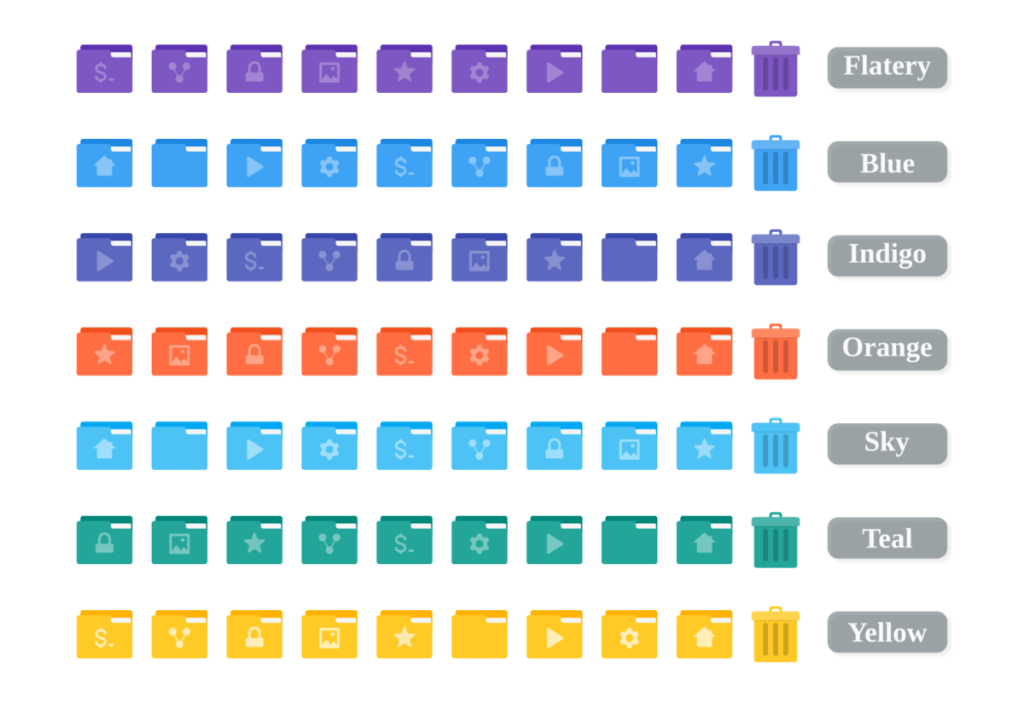
FlateryアイコンテーマはLinuxPCで設定されていますが、使用するデスクトップ環境でデフォルトのアイコンテーマとして設定されるまで使用できません。デフォルトとして設定するには、次のようにします。まず、「設定」を起動し、「外観」または「アイコン」を探します。次に、デフォルトのアイコンテーマを「Flatery」に変更します。
Linux PCのデフォルトアイコンを変更する方法がわかりませんか?現在使用しているLinuxデスクトップのアイコンをカスタマイズする方法については、以下のリストのリンクを確認してください。
iDownloadeは、BBCのiPlayerサービスからDRMフリーのコンテンツをダウンロードできるクロスプラットフォームツールです。.mov形式の動画もダウンロードできます。
Outlook 2010の機能についてはこれまで詳細に取り上げてきましたが、2010年6月までにリリースされないため、Thunderbird 3について見ていきましょう。
たまには休憩も必要です。面白いゲームを探しているなら、Flight Gearを試してみてください。無料のマルチプラットフォームオープンソースゲームです。
MP3 Diagsは、音楽オーディオコレクションの問題を解決するための究極のツールです。mp3ファイルに適切なタグを付けたり、アルバムカバーアートを追加したり、VBRを修正したりできます。
Google Waveと同様に、Google Voiceも世界中で大きな話題を呼んでいます。Googleはコミュニケーション方法を変えることを目指しており、
Flickrユーザーが高画質で写真をダウンロードできるツールはたくさんありますが、Flickrのお気に入りをダウンロードする方法はありますか?最近、
サンプリングとは何でしょうか?Wikipediaによると、「サンプリングとは、一つの録音から一部、つまりサンプルを取り出し、それを楽器や音楽として再利用する行為です。
Googleサイトは、Googleのサーバー上でウェブサイトをホストできるGoogleのサービスです。しかし、一つ問題があります。それは、バックアップのための組み込みオプションがないことです。
Google Tasksは、カレンダー、Wave、Voiceなどの他のGoogleサービスほど人気はありませんが、それでも広く使用されており、人々の生活に不可欠な部分となっています。
Ubuntu LiveとDBANブートCDを使用してハードディスクとリムーバブルメディアを安全に消去する以前のガイドでは、Windowsベースのディスクについて説明しました。

![FlightGear Flight Simulatorを無料でダウンロード[楽しもう] FlightGear Flight Simulatorを無料でダウンロード[楽しもう]](https://tips.webtech360.com/resources8/r252/image-7634-0829093738400.jpg)






![失われたパーティションとハードディスクのデータを復元する方法 [ガイド] 失われたパーティションとハードディスクのデータを復元する方法 [ガイド]](https://tips.webtech360.com/resources8/r252/image-1895-0829094700141.jpg)